
Оглавление:
- Запасы
- Шаг 1: Припой U2: TPS 2041
- Шаг 2: Припой U7: TPS2051
- Шаг 3: Припой U1: AMS 1117 5.0
- Шаг 4: Припой U6: AMS 1117 3.3
- Шаг 5: Припой R15: Резистор 220 кОм
- Шаг 6: Припой R16: резистор 100 кОм
- Шаг 7: Припаять R1, R3, R6, R8, R12, R13, R14, R17, R18: резистор 10 кОм
- Шаг 8: Припаять R2, R4, R5, R7, R9, R10, R11: резистор 1 кОм
- Шаг 9: Припой C1, C3, C5, C7, C8, C10, C12: конденсатор 100 НФ
- Шаг 10: Припой D2: диод 1N5819
- Шаг 11: Припой D1: Z-диод ZPD 5.1
- Шаг 12: Припой D4: диод 1N4148
- Шаг 13: Припой D3: Z-диод ZPD 3.3
- Шаг 14: Припой L1: Ферритовый шарик
- Шаг 15: Припой U4: 14-контактное гнездо IC
- Шаг 16: Припаяйте LED4 и LED5: LED 3 мм красный
- Шаг 17: Припаяйте LED1 и LED2: LED 3 мм желтый
- Шаг 18: припаять светодиод 3: светодиод 3 мм зеленый
- Шаг 19: Припой SW1: тактовый переключатель 3x6
- Шаг 20: Припаяйте T1 и T2: транзистор BC 547
- Шаг 21: припой C4 и C6: электролитический конденсатор 47 мкФ
- Шаг 22: Припой C2 и C9: электролитический конденсатор 10 мкФ
- Шаг 23: Припой X1: Разъем питания постоянного тока
- Шаг 24: Припой X2: разъем USB типа B
- Шаг 25: проверка короткого замыкания
- Шаг 26: Проверка источника питания
- Шаг 27: Мощность пайки: 8-контактный разъем женского пола
- Шаг 28: Тест на короткое замыкание
- Шаг 29: Припой U3: Модуль ESP-12
- Шаг 30: AD: женский заголовок 6 контактов
- Шаг 31: Припаяйте ИОЛ: 8-контактный разъем женского разъема
- Шаг 32: Припой IOH: женский разъем на 10 контактов
- Шаг 33: Припой C11: электролитический конденсатор 100 мкФ
- Шаг 34: Установите PIC 16F1455
- Шаг 35: Доступность плат
- Автор John Day [email protected].
- Public 2024-01-30 11:49.
- Последнее изменение 2025-01-23 15:04.

Eduino WiFi - это плата разработки Wi-Fi, совместимая с Arduino UNO и основанная на ESP8266EX. Я разработал его, чтобы обучать детей пайке, электронике, программированию и создавать устройства с поддержкой IOT.
Одна из целей дизайна заключалась в том, чтобы сделать плату максимально простой для пайки. Для абсолютных новичков я предварительно собираю детали SMT.
Плата поддерживается проектом ESP8266 на github:
Вы можете скачать файлы проекта отсюда:
Если вы хотите узнать больше о моей работе: есть статья из нашей местной газеты.
Функции
11 цифровых входов / выходов. Все контакты поддерживают прерывание, ШИМ, однопроводной I2C (кроме D0)
1 аналоговый вход (макс. Входное напряжение 3,2 В)
Разъем USB B
Гнездо питания, входное напряжение 6-12 В
Переключение напряжения питания с помощью двух переключателей распределения питания Texas Instruments (TPS2041 / TPS2051)
Ограничение тока для обоих напряжений питания (USB / VIn)
Индикация перегрузки по току с помощью двух красных светодиодов
PIC 16F1455 как USB-микроконтроллер с официальной сублицензией USB VID / PID (0x04D8 / 0xECC6) от Microchip
Защита от обратной полярности до 30 В для VIn
Совместим с Arduino
Совместим с NodeMcu
Предупреждение:
Все контакты ввода-вывода работают при 3,3 В и не допускают 5 В.
Запасы
Микроконтроллер PIC должен быть запрограммирован с помощью прошивки Eduino-WiFi-Production.hex.
Шаг 1: Припой U2: TPS 2041
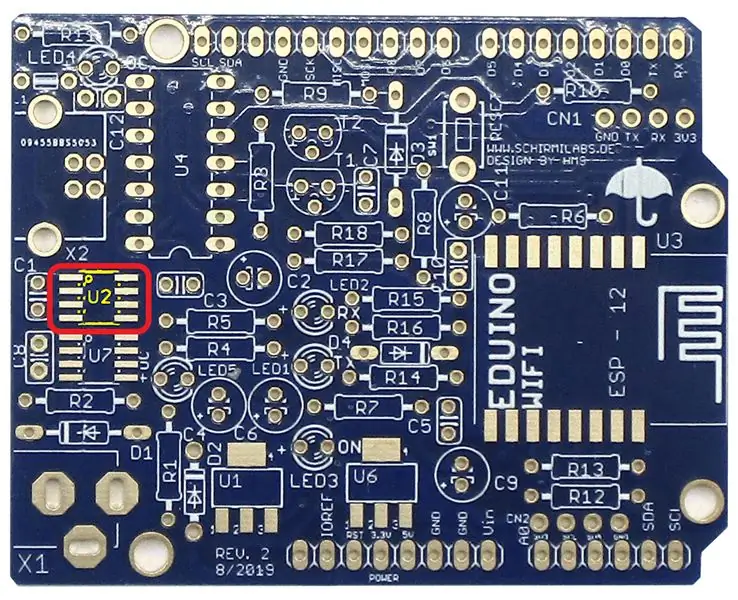

Проверьте ориентацию!
Серая линия на ИС должна быть направлена вверх, в маленький желтый кружок внутри красной замкнутой области.
Шаг 2: Припой U7: TPS2051
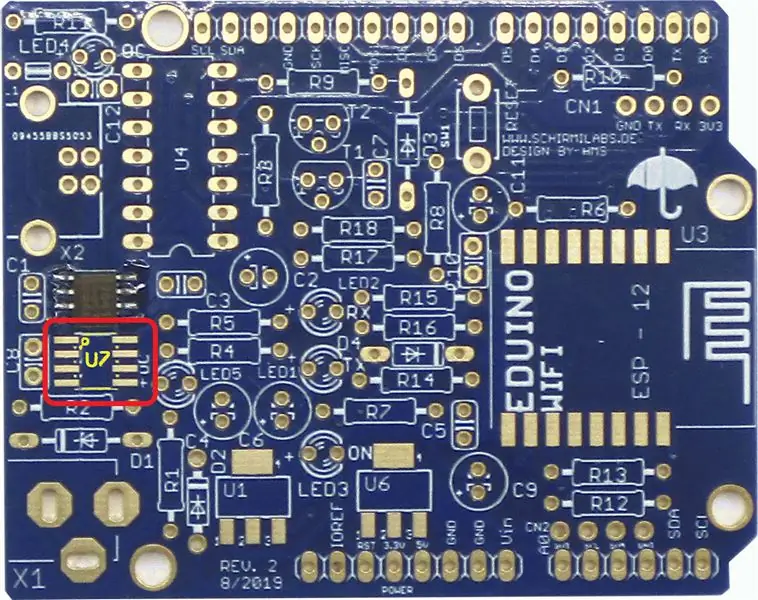

Проверьте ориентацию!
Серая линия на ИС должна быть расположена вверх в маленьком желтом кружке внутри красной замкнутой области.
Шаг 3: Припой U1: AMS 1117 5.0
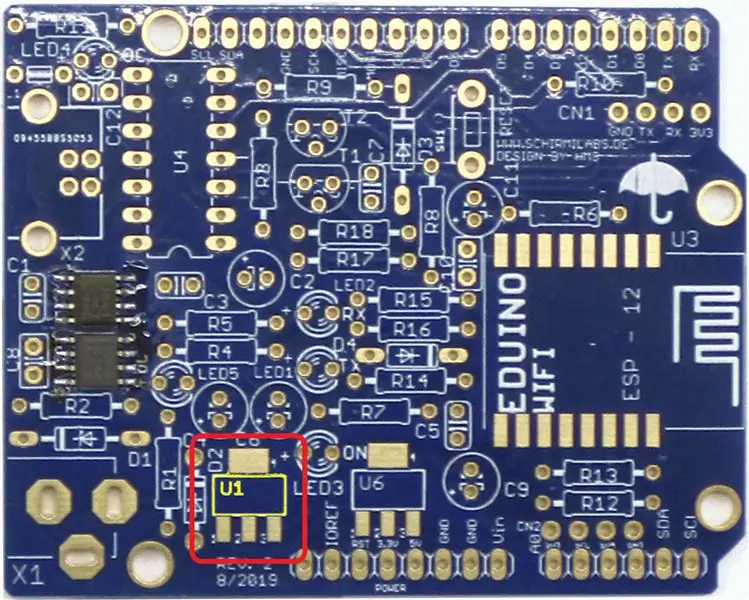

Шаг 4: Припой U6: AMS 1117 3.3
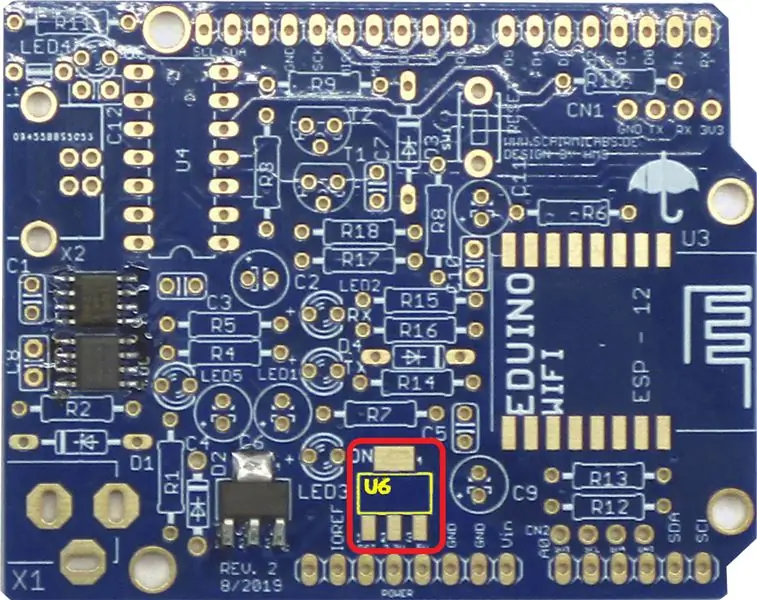

Шаг 5: Припой R15: Резистор 220 кОм
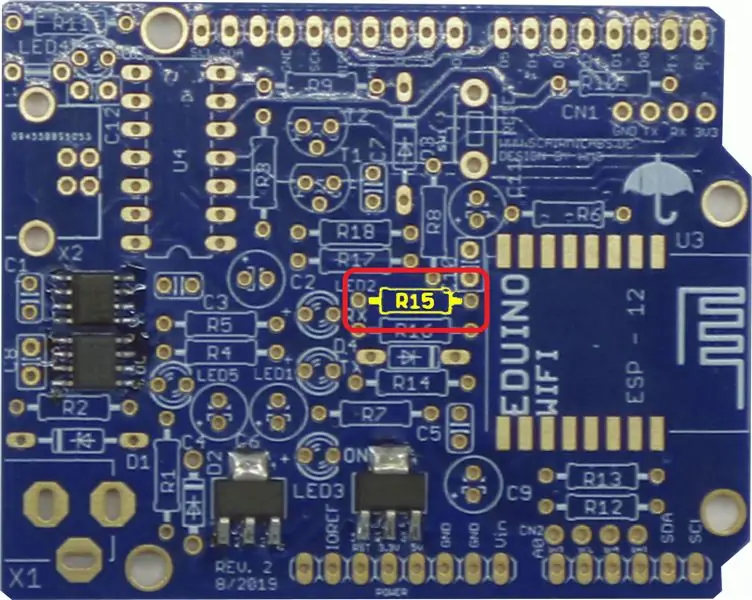

Цветовой код: красный, красный, черный, оранжевый, коричневый.
Шаг 6: Припой R16: резистор 100 кОм
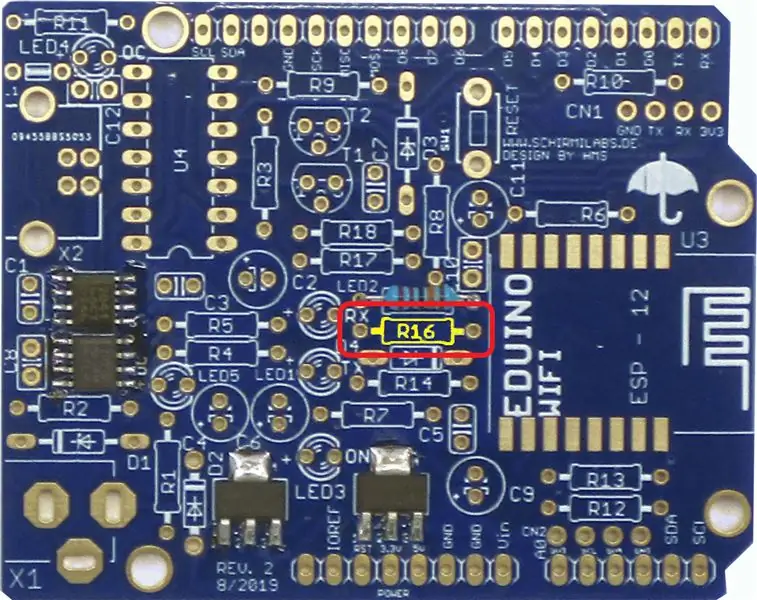

Цветовой код: коричневый, черный, черный, оранжевый, коричневый
Шаг 7: Припаять R1, R3, R6, R8, R12, R13, R14, R17, R18: резистор 10 кОм
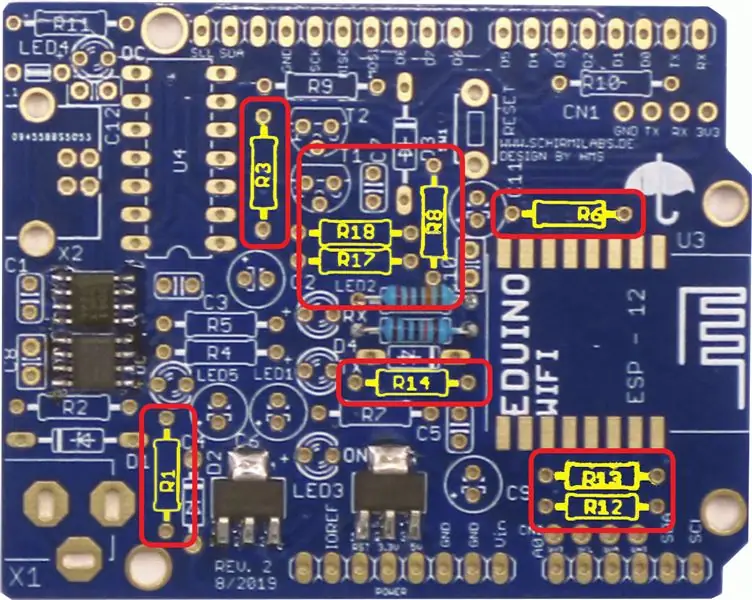

Цветовой код: коричневый, черный, черный, красный, коричневый
Шаг 8: Припаять R2, R4, R5, R7, R9, R10, R11: резистор 1 кОм
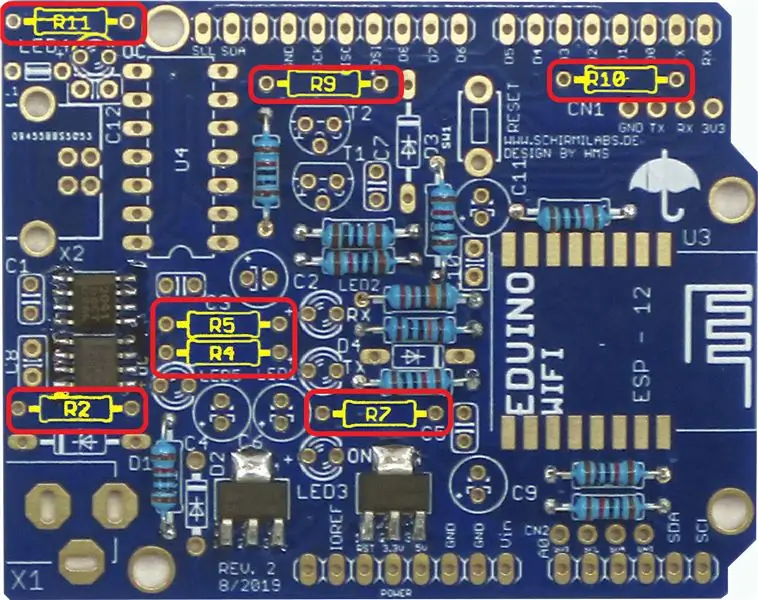

Цветовой код: коричневый, черный, черный, коричневый, коричневый
Шаг 9: Припой C1, C3, C5, C7, C8, C10, C12: конденсатор 100 НФ
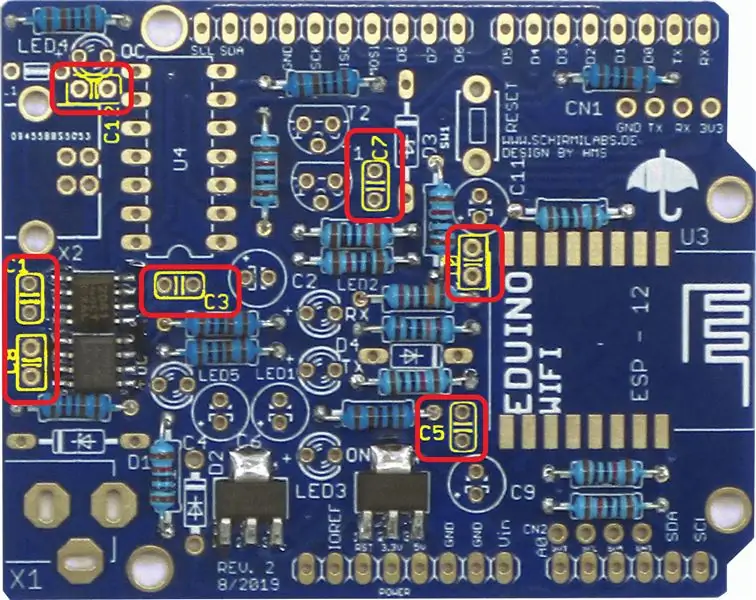

Шаг 10: Припой D2: диод 1N5819
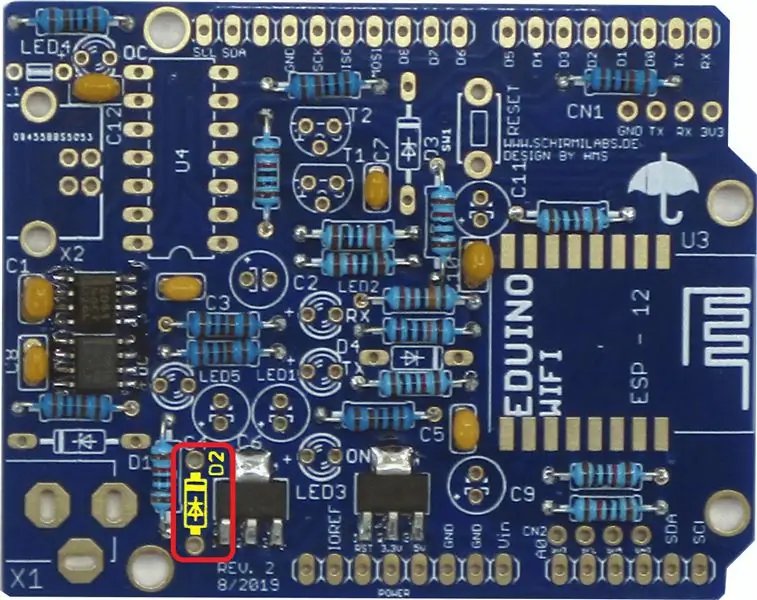

Проверить полярность!
Серая маркировка должна быть направлена вверх.
Шаг 11: Припой D1: Z-диод ZPD 5.1
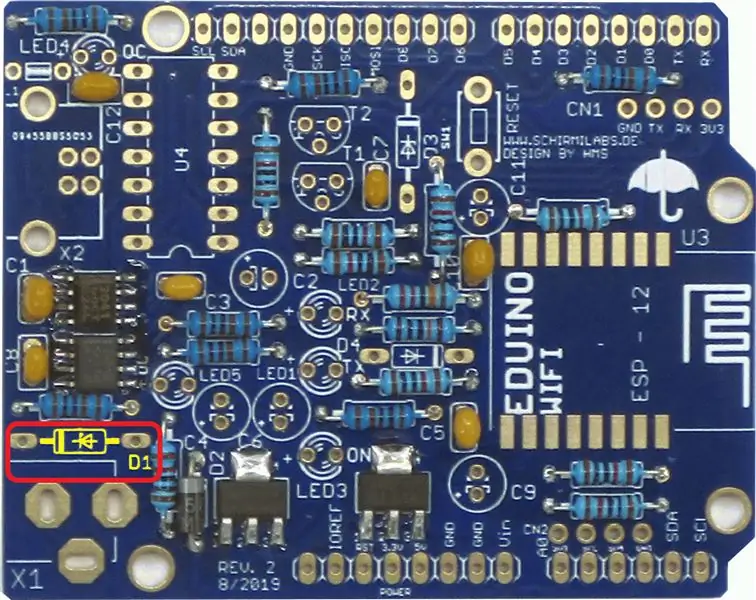

Проверить полярность!
Черная маркировка должна быть расположена с левой стороны.
Шаг 12: Припой D4: диод 1N4148
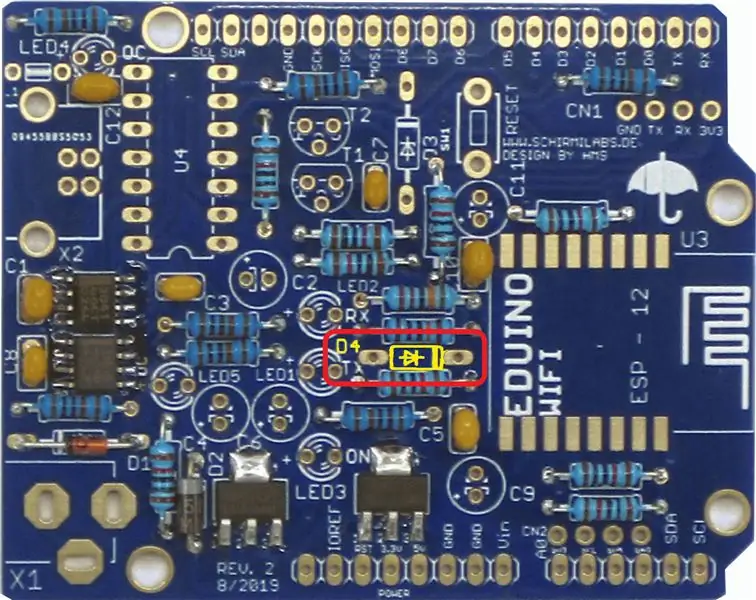

Проверить полярность!
Черная маркировка должна быть расположена с правой стороны.
Шаг 13: Припой D3: Z-диод ZPD 3.3
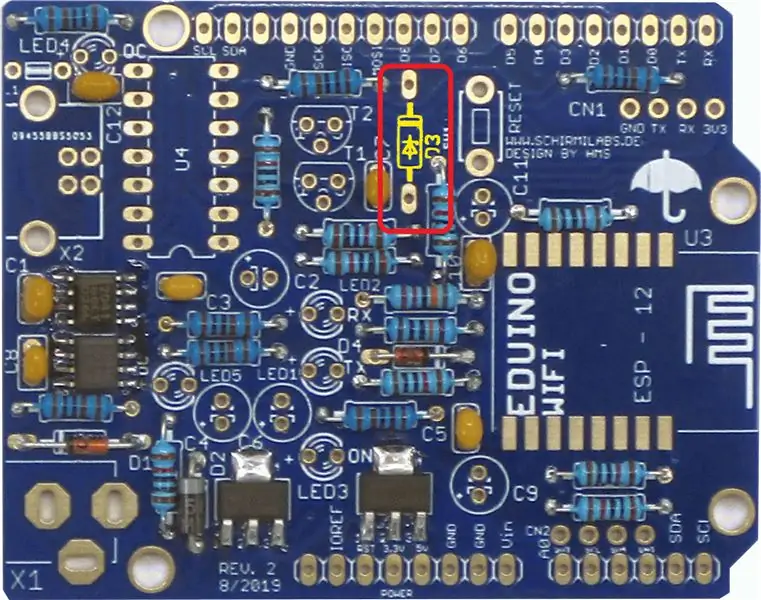

Проверить полярность!
Черная маркировка должна быть направлена вверх.
Шаг 14: Припой L1: Ферритовый шарик


Шаг 15: Припой U4: 14-контактное гнездо IC
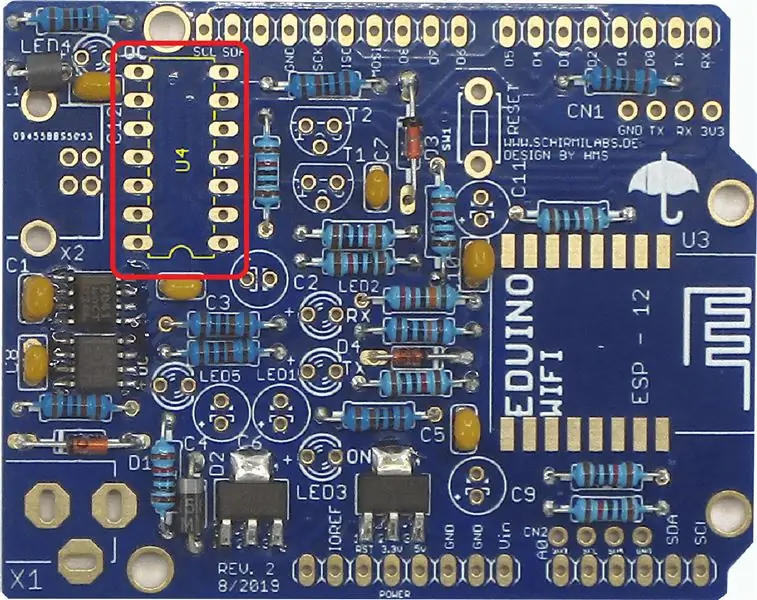
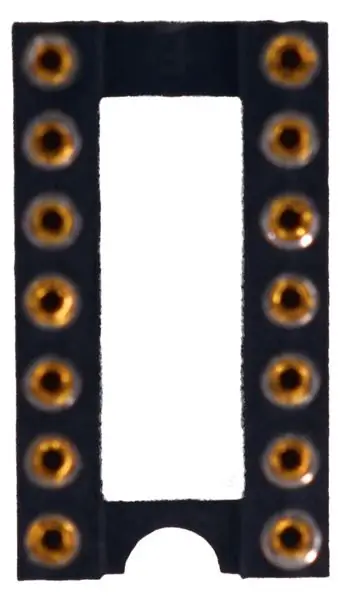
Вырез на сокете должен совпадать с выемкой, нанесенной по трафарету на плате.
Шаг 16: Припаяйте LED4 и LED5: LED 3 мм красный
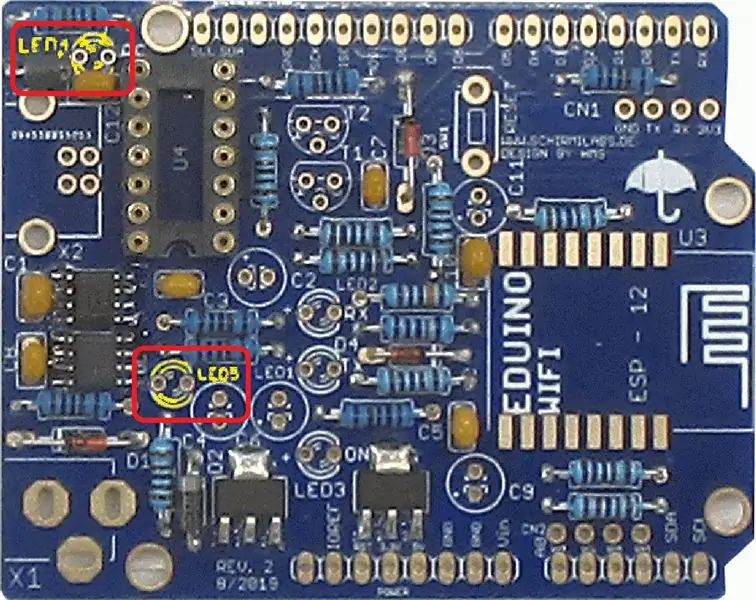

Проверить полярность!
Длинная нога должна быть расположена слева (знак + на доске).
Шаг 17: Припаяйте LED1 и LED2: LED 3 мм желтый
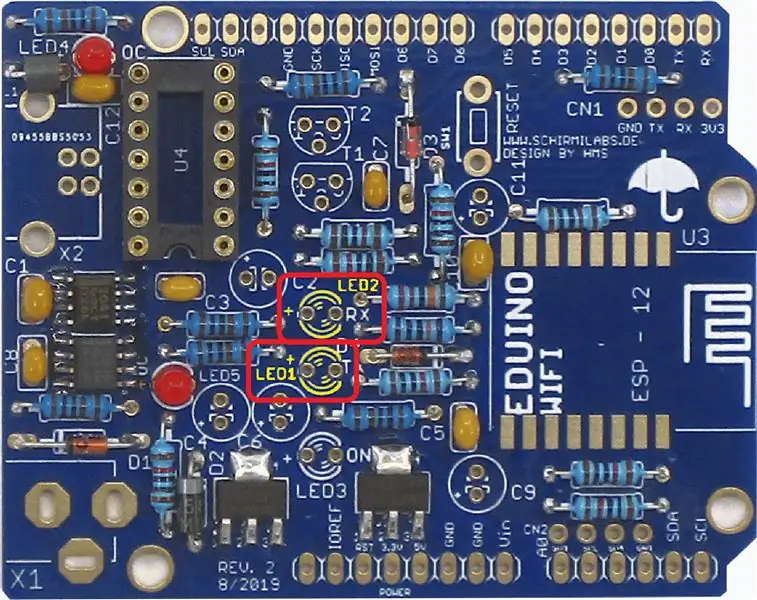

Проверить полярность!
Длинная нога должна быть расположена слева (знак + на доске).
Шаг 18: припаять светодиод 3: светодиод 3 мм зеленый


Проверить полярность!
Длинная нога должна быть расположена слева (знак + на доске).
Шаг 19: Припой SW1: тактовый переключатель 3x6


Шаг 20: Припаяйте T1 и T2: транзистор BC 547
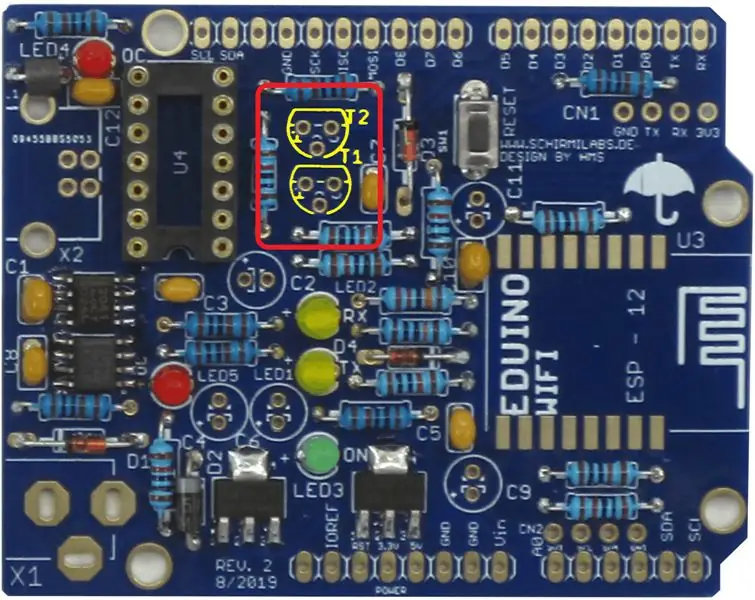

Прямая кромка транзистора должна совпадать с прямой кромкой трафарета.
Перед сборкой средний штифт необходимо отогнуть назад.
Шаг 21: припой C4 и C6: электролитический конденсатор 47 мкФ
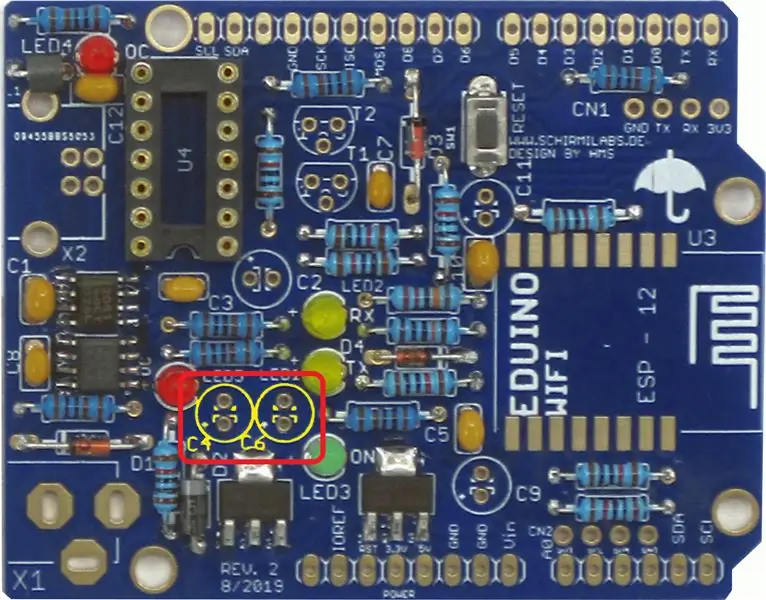

Проверить полярность!
Длинная нога должна быть направлена вниз (знак + на доске)
Шаг 22: Припой C2 и C9: электролитический конденсатор 10 мкФ
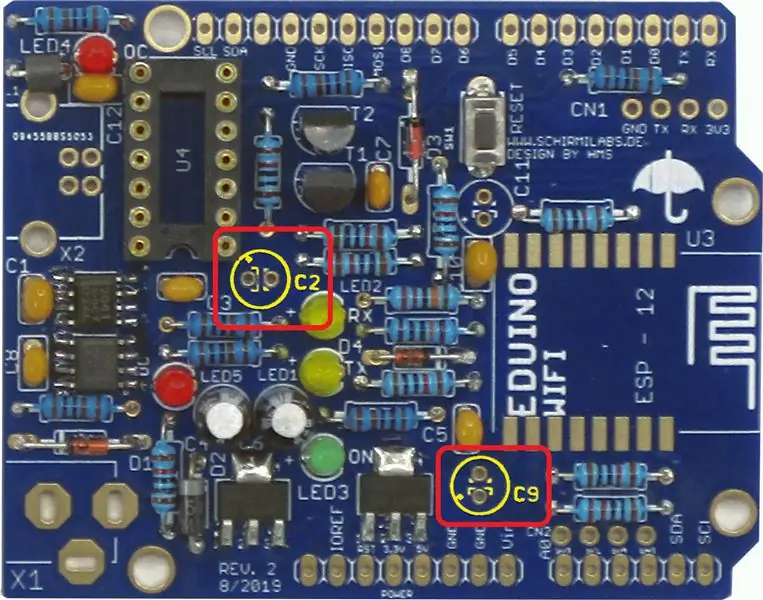

Проверить полярность!
Длинная нога должна быть расположена слева в точке C2 (знак + на доске) и вниз в точке C9 (знак + на доске).
Шаг 23: Припой X1: Разъем питания постоянного тока


Шаг 24: Припой X2: разъем USB типа B


Шаг 25: проверка короткого замыкания

Проверьте нижнюю часть на предмет возможных коротких замыканий при пайке.
Шаг 26: Проверка источника питания

Подключите плату к ПК или зарядному устройству USB через кабель USB-B.
Теперь должен загореться зеленый светодиод.
Шаг 27: Мощность пайки: 8-контактный разъем женского пола


Шаг 28: Тест на короткое замыкание
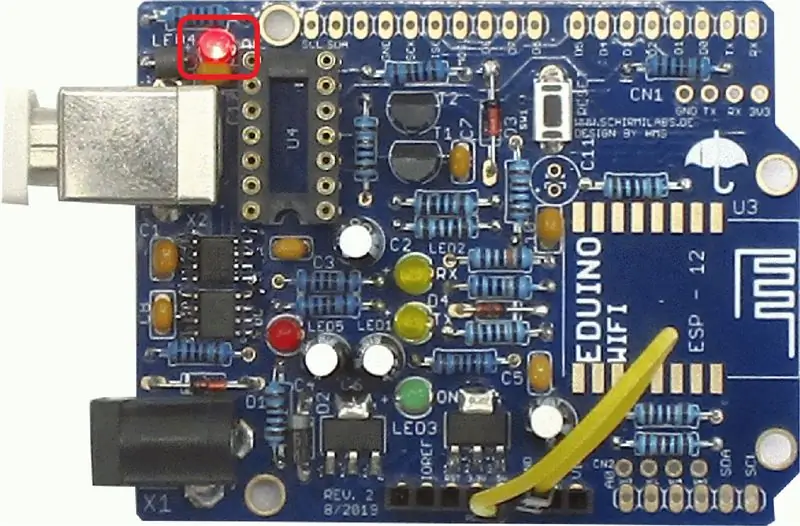
Подключите GND и + 5V с помощью перемычки.
Затем подключите плату к ПК или зарядному устройству USB через кабель USB-B. Красный светодиод сверху должен теперь загореться (индикатор перегрузки по току).
Шаг 29: Припой U3: Модуль ESP-12
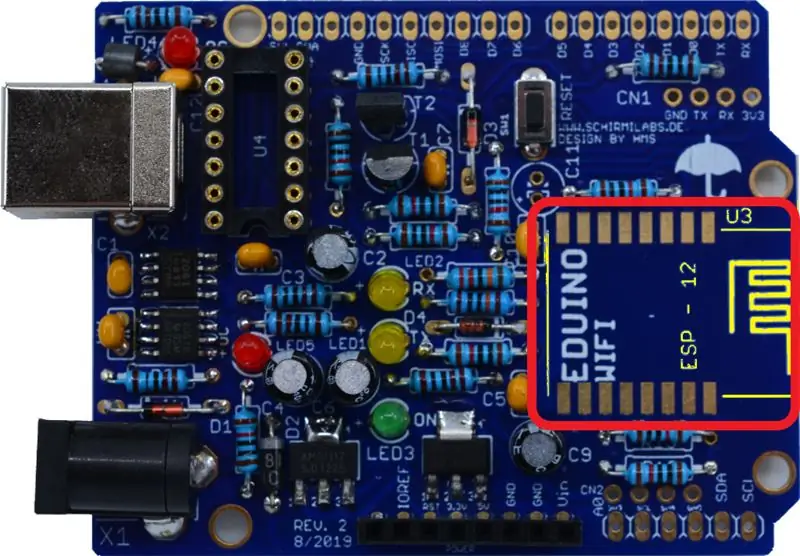

Шаг 30: AD: женский заголовок 6 контактов
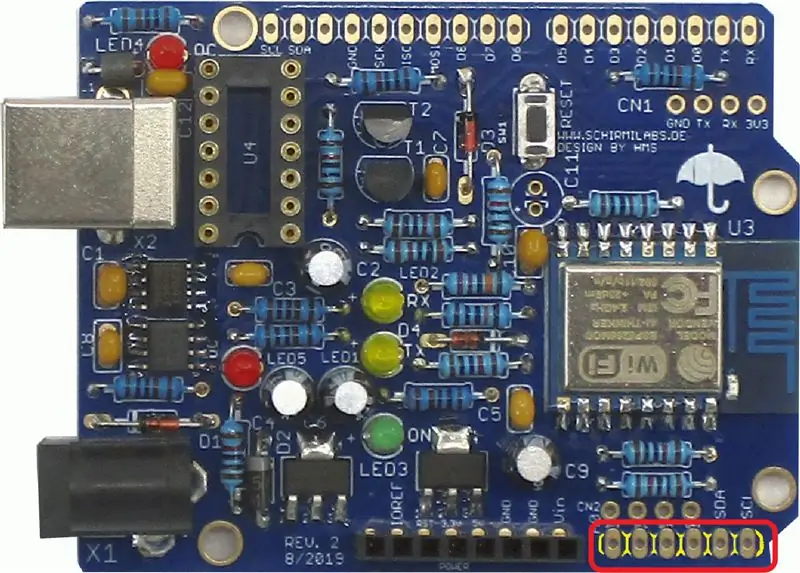

Шаг 31: Припаяйте ИОЛ: 8-контактный разъем женского разъема


Шаг 32: Припой IOH: женский разъем на 10 контактов


Шаг 33: Припой C11: электролитический конденсатор 100 мкФ

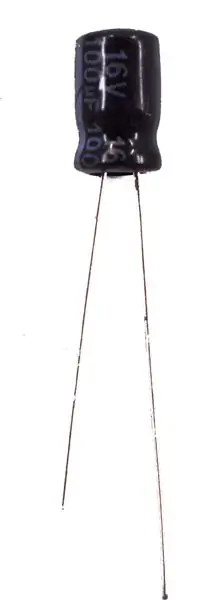
Проверить полярность!
Длинная нога должна быть направлена вниз (знак + на доске)
Шаг 34: Установите PIC 16F1455


Микросхема должна быть установлена осторожно, чтобы выемка на микросхеме совпадала с выемкой в гнезде.
Шаг 35: Доступность плат

Если кому-то нужна плата, она уже выложена на PCBWay:
www.pcbway.com/project/shareproject/Eduino…
Рекомендуемые:
Система домашней автоматизации WiFi со сверхнизким энергопотреблением: 6 шагов (с изображениями)

Система домашней автоматизации WiFi со сверхнизким энергопотреблением: в этом проекте мы показываем, как за несколько шагов создать базовую локальную систему домашней автоматизации. Мы собираемся использовать Raspberry Pi, который будет выступать в качестве центрального WiFi-устройства. В то время как для конечных узлов мы собираемся использовать IOT Cricket, чтобы сделать аккумуляторную батарею
Монитор масляного бака WiFi: 6 шагов (с изображениями)

Монитор масляного бака WiFi: Есть несколько способов проверить, сколько топлива осталось в масляном баке. Самый простой способ - использовать щуп, очень точный, но не очень интересный в холодный зимний день. Некоторые резервуары оснащены смотровой трубкой, которая снова дает прямую индикацию о
Более дешевый ESP8266 WiFi Shield для Arduino и других микросхем: 6 шагов (с изображениями)

Более дешевый ESP8266 WiFi Shield для Arduino и других микросхем: Обновление: 29 октября 2020 г. Протестировано с библиотекой плат ESP8266 V2.7.4 - работает Обновление: 23 сентября 2016 г. Не используйте библиотеку плат Arduino ESP V2.3.0 для этого проекта. V2.2.0 работаетОбновление: 19 мая 2016 г. В 14-й версии этого проекта библиотеки и код исправлены для работы с
Как: установка Raspberry PI 4 Headless (VNC) с Rpi-imager и изображениями: 7 шагов (с изображениями)

Как: установка Raspberry PI 4 Headless (VNC) с Rpi-imager и изображениями: я планирую использовать этот Rapsberry PI в кучу забавных проектов еще в моем блоге. Не стесняйтесь проверить это. Я хотел вернуться к использованию своего Raspberry PI, но у меня не было клавиатуры или мыши в моем новом месте. Прошло много времени с тех пор, как я установил Raspberry
Двухдиапазонный анализатор WiFi: 6 шагов (с изображениями)

Двухдиапазонный анализатор WiFi: в этой инструкции показано, как использовать терминал Seeedstudio Wio Terminal для создания двухдиапазонного анализатора WiFi на 2,4 и 5 ГГц
